Facebookアプリの基本的な説明が終わったところで、実際にアプリを作ってみましょう。Facebookページの中に、ユーザーが写真を投稿する写真展アプリを開発していきます。
アプリの登録における注意点
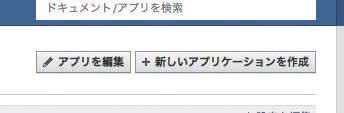
アプリの登録には、Webサイトにアクセスして「アプリ」のタブを選択します。表示されるWebサイトの右上に「新しいアプリケーションを作成」ボタンがあるので、そこをクリックします(図4)。
すると、フォームが表示されるので、App Display Nameに「写真展」と入力します。App Namespaceは空のままで構いません。Facebookプラットフォームポリシーに同意できる場合はチェックし、「続行」ボタンを選択して登録してください。セキュリティチェックを行ってから、登録が完了すると図5の画面が表示されます。この画面からアプリの設定を行います。
図5の「App ID」と「App Secret」は、APIを利用する際に使用します。特に、App Secretは、アプリに設定されたパスワードのようなもので、外部に漏れると情報漏洩などの危険があります。取り扱いには十分注意してください。
通常アプリを登録した際は、アプリのURLなどを設定しなければなりません。一例として、今回はアプリのドメインに「nikkei-photo.localhost」と入力しました。後ほど設定しますが、今回作成したアプリは、nikkei-photo.localhostというドメインでアクセスします。
また、このページの下方に移動すると「アプリをFacebookに結合する方法を選択してください」という項目があります。「ウェブサイト」という項目をクリックすると、サイトURLという入力フィールドが表示されるので、「http://nikkei-photo.localhost/」と入力してください。ここまでの設定は、どんなアプリを登録する場合も基本的に同じです。
さらに、今回はFacebookページ上に組み込むアプリを作成するので、Facebookページ内で呼び出されるURLを設定する必要があります。同じリストの中にある「ページタブ」という項目をクリックすると、いくつかの入力フィールドが表示されます。ページタブ名は、アプリをタブに追加した際にタブに表示されるラベルです。ここは、アプリ名と同じく「写真展」と入力しましょう。Page Tab URLは、Facebookページ内で呼び出されるアプリのURLです。今回は「http://nikkei-photo.localhost/page_tab」と入力してください。Secure Page Tab URLは、HTTPS向けのURLです。ユーザーがHTTPSでFacebookを利用している際は、こちらのURLが使用されます。基本的には必須ですが、設定しなくても登録できます。Page Tab Edit URLには、一般的に管理者向けのURLを指定しますが、今回は使用しません。ここまで入力できたら、「変更を保存」ボタンを押して保存します。
もう1点、重要な設定があります。通常、アプリを登録しただけの状態では、登録したアプリは公開された状態になります。テスト目的や開発用のアプリなど公開したくない場合もあるので、その場合は「サンドボックスモード」を有効に設定します。
アプリの設定画面の左側のメニューから、設定項目のサブ項目にある詳細設定を開きます。ここの認証項目の中にあるSandbox Modeを有効にして設定を保存すると、サンドボックスモードが有効になり、アプリに関する情報(Facebookページに追加したタブなど)が他のユーザーからは閲覧できなくなります。
長くなりましたが、これでアプリの設定は完了です。後ほど、基本設定画面にあったApp IDやApp Secretの値を使うので、開いたままにしておいてください。なお実際にFacebookアプリを運用する際は、この画面から様々な設定が行えます。各項目にはそれぞれヘルプが記載されていますので、興味があれば一通り項目をチェックしておくとよいでしょう。






















































